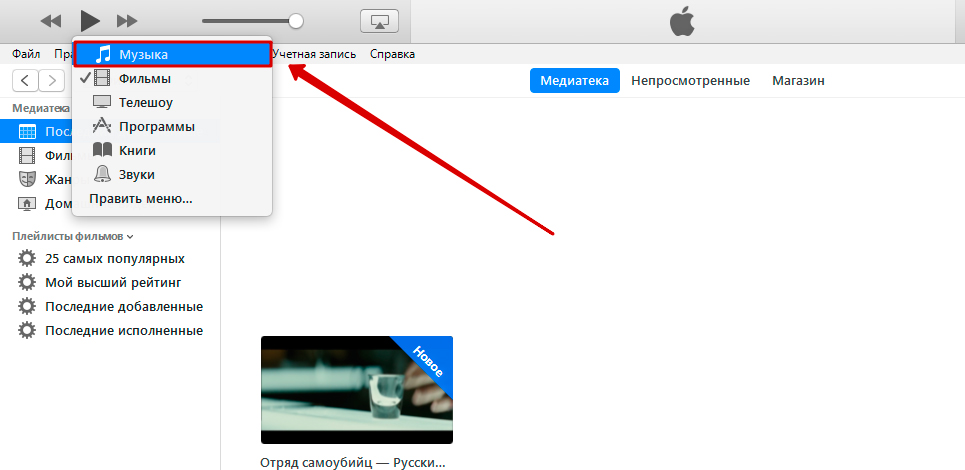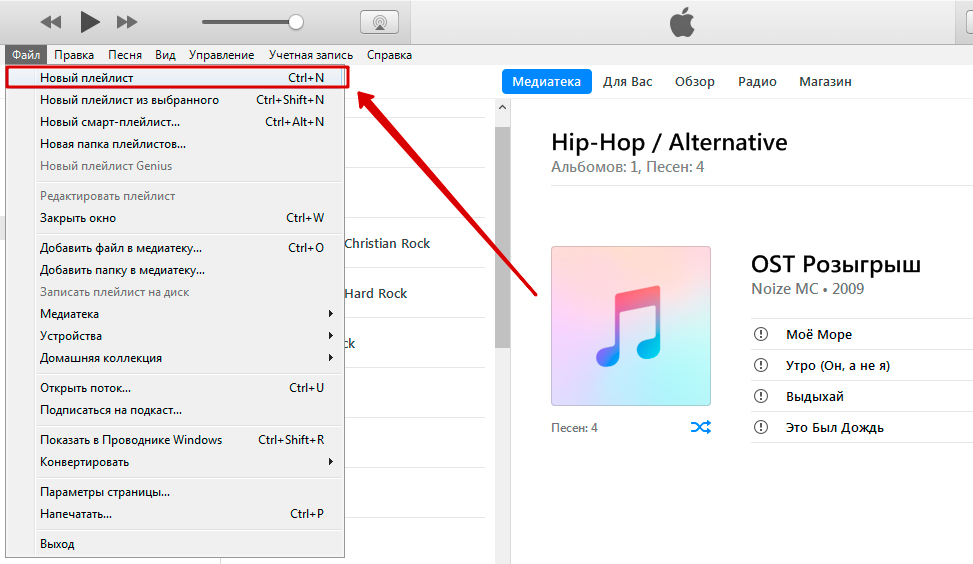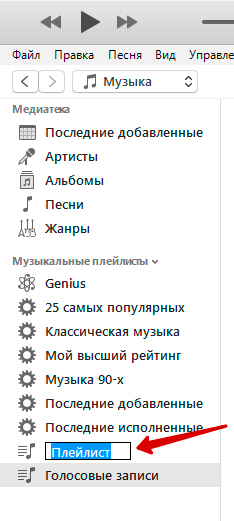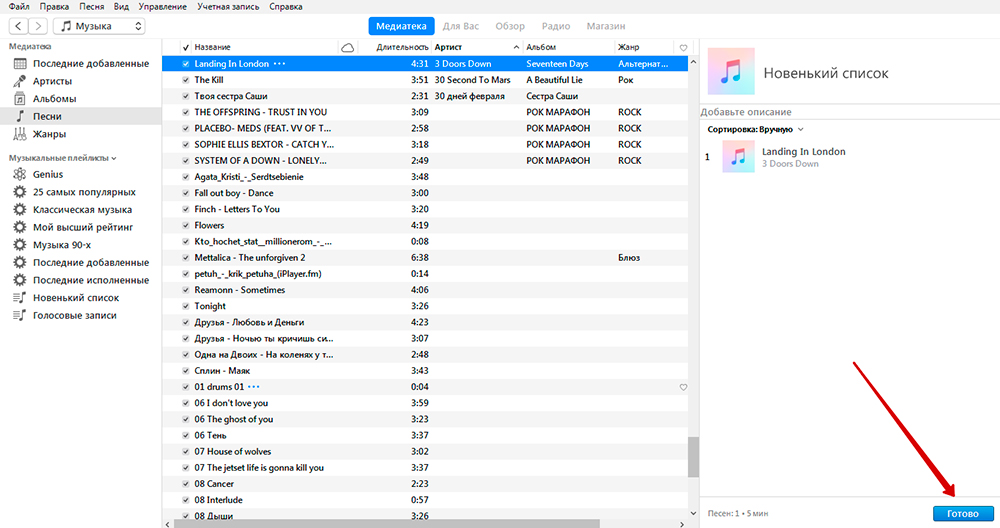iTunes – фирменный медиаплеер, который используется на мобильной технике компании Apple. Его основной функционал заключается в предоставлении пользователю возможности прослушивания музыки. Естественно, что иногда возникает потребность слушать только отдельную подборку. Поэтому будет полезным узнать, как создать плейлист в iTunes.
На самом деле в этой процедуре нет ничего сложного.
Ручной вариант действий
Чтобы создать плейлист и добавить в него определенные композиции, потребуется выполнить следующие действия:
- Взять в руки свой мобильник или планшет;
- Перейти в раздел, именуемый «Музыка»;
- Обратить внимание на самый нижний левый уголок открывшегося экранчика;
- Там можно увидеть раздел, отвечающий за плейлисты. Естественно – совершить переход в него;
- Нажать на создание нового. Необходимо будет придумать ему название и сохранить сделанную настройку;
- После этого откроется перечень доступных песен;
- Чтобы перенести их в создаваемую подборку, необходимо возле требуемых композиций нажимать на «плюсик».
Остается только нажать в конце на «Готово», чтобы достичь поставленной цели.
Автоматический способ создания
Необязательно все выполнять в ручном режиме. Для Айтюнс подборок существуют дополнительные инструменты, позволяющие получить нужный результат в автоматическом режиме.
Один из них заключается в следующем:
- На смартфоне перейти в приложение «Файл ®»;
- Выбрать в нем – новый смарт-плейлист;
- От юзера потребуется задание определенных параметров, по которым программа сделает автоматическую выборку. Например, жанр песен, их длительность и так далее.
Использование инструмента Genius Playlist
Еще один интересный вариант, который обязательно стоит попробовать любому меломану, так как он достаточно оригинальный.
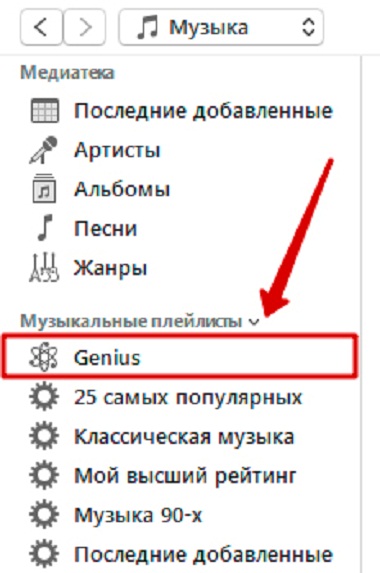
Что нужно осуществить:
- В очередной раз активировать работу приложения «Музыка»;
- Зайти в «плейлисты», где выбрать из предложенного перечня «Genius»;
- Дальше остается просмотреть перечень доступных композиций и выбрать в нем всего одну. Функционал этой программы попробует создать выборку на ее основе. То есть, самостоятельно будет искать в списке максимально похожие варианты и добавлять их.
Как изменить уже готовый Playlist
Естественно, об этом тоже следует знать, так как иногда хочется добавить что-то новое или, наоборот, избавиться от надоевшей музыки.
Для этих целей потребуется зайти в данное ПО через компьютер. Дальше:
- Открыть требуемый playlist;
- Кликнуть по его названию ПКМ;
- В списке нажать на «редактировать»;
- Для добавления новой музыки достаточно перетягивать ее в правую часть рабочего экрана;
- Чтобы удалить композицию – нажать на ней, сверху появится соответствующая кнопочка. Воспользоваться ею.
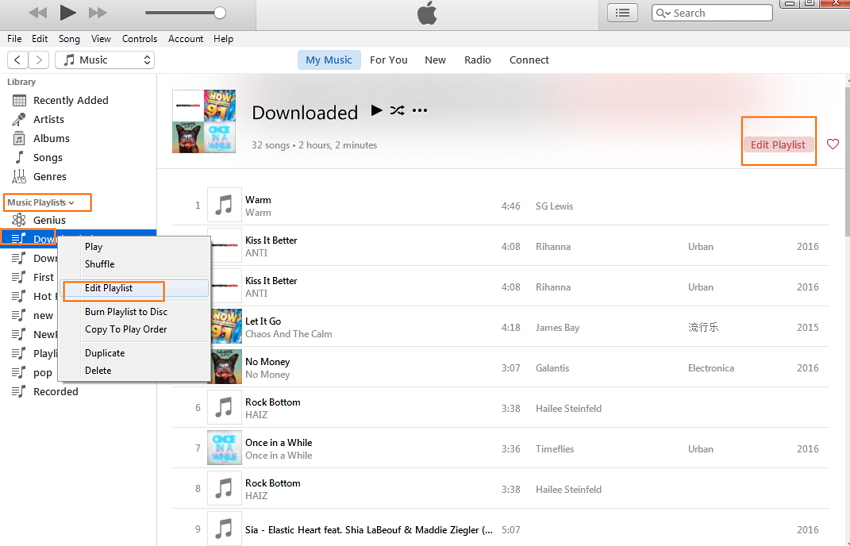
Можно уничтожить всю подборку полностью. Достаточно в этом же меню редактирования кликнуть по ее названию правой кнопочкой мышки и воспользоваться соответствующим предложением.
Еще некоторые возможности
Компьютер может потребоваться и в тех случаях, когда владельцу мобильной техники хочется перенести что-то с одного телефона на другой. Например, получить в свое распоряжение интересный playlist с музыкой. Инструкция в этом случае следующая:
- Взять мобильник, в котором находится нужная информация. Подсоединить его к компу с помощью USB-кабеля;
- Открыть специальную утилиту Айтюнс, которая должна быть предварительно установлена на ПК. В ней необходимо выполнить создание резервной копии тех компонентов, которые планируется переносить;
- Деактивировать подключенное устройство. Подключить новое;
- В диалоговом окне кликнуть на «Восстановить из…». Мобильник перезагрузится;
- Перейти в утилиту, открытую на ПК. Выбрать в ней подключенной в данный момент устройство;
- Зайти в «Синхронизация», затем – в «программы»;
- Нажать на «Синхронизировать все контакты».
Подождать окончания процедуры переноса ранее сохраненных элементов. Эта же утилита позволяет и выполнять скачивание различных приложений из iTunes Store. Для этого необходимо:
- Запустить ПО и зайти в личную учетную запись;
- Перейти в онлайн-магазин, скачать в нем требуемое;
- Подсоединить мобильную технику;
- В меню «Синхронизация» зайти в «Программы».
Остается поставить галочку на против пункта синхронизации всех контактов и кликнуть на специальную кнопочку, расположенную в самом низу.